Net Framework 3.5是很多软件尤其是游戏所需要的组件,但最近有用户反映在Win10中安装Net Framework 3.5总是失败,无法成功安装。今天小编就给大家分享一下Win10安装net Framework 3.5失败的解决方法。有需要的朋友请过来看看。

Win10安装net framework 3.5失败解决方法:
1. 在桌面上找到此电脑,然后右键单击“属性”。
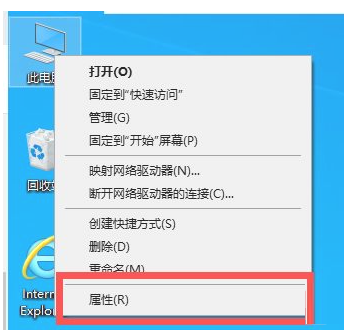
2. 单击左侧列表中的控制面板主页。
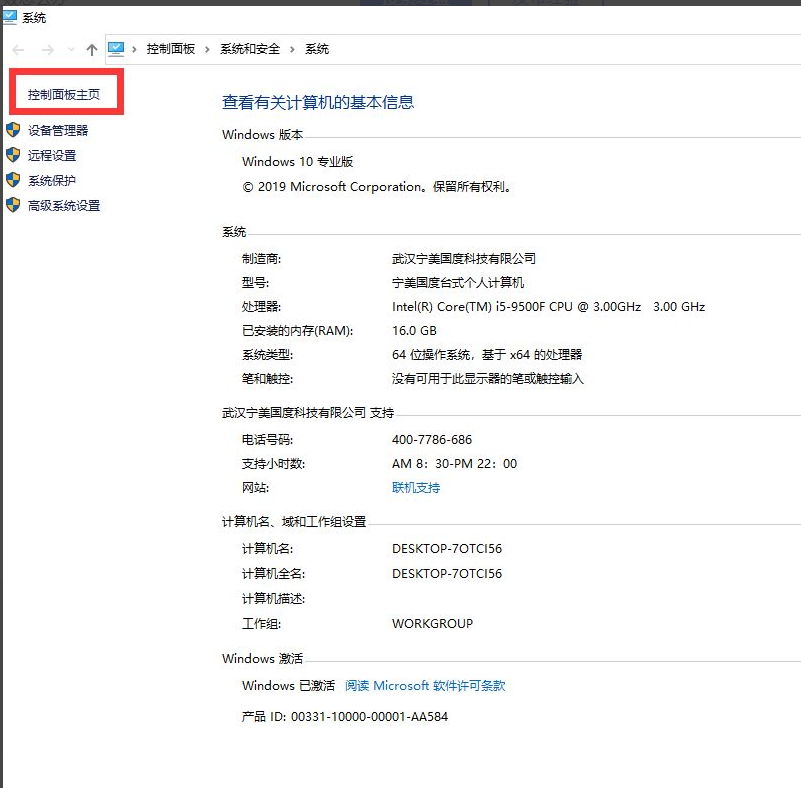
3. 单击“程序”,然后单击“程序和功能”。
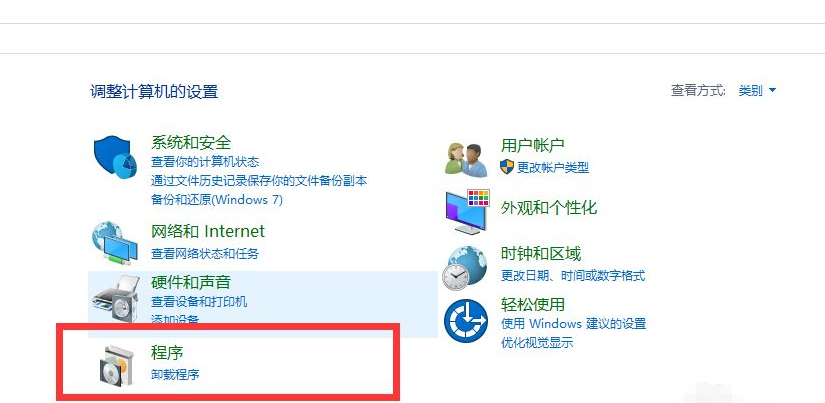
4. 单击左侧的来激活或停用Windows 功能。

5、在弹出的窗口中勾选.NET FRAMEWORK3.5服务选项,然后点击确定。再次下载。如果还是无法安装,我们使用dism命令。
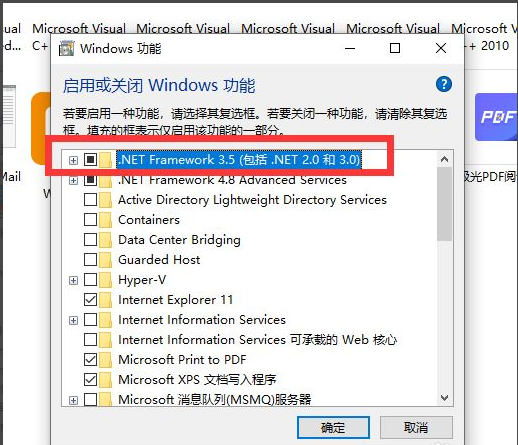
6、准备一个win10原文件,找到并打开sources和sxs文件夹,解压文件夹中含有netfx3的文件。解压路径可以选择C盘。
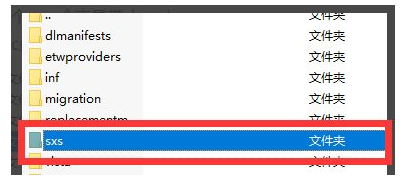
7、回到启动和关闭windows功能,关闭net4.7高级服务。右键单击“开始”菜单栏,然后单击“Windows Powerhall(管理员)”。
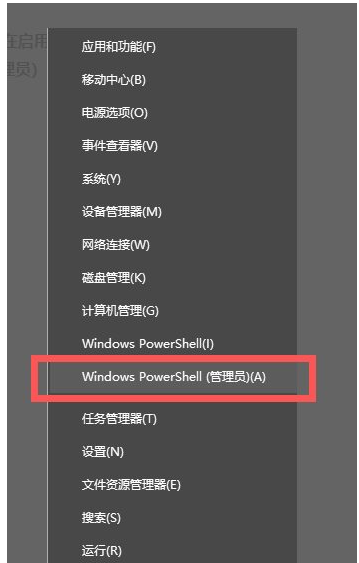
8、在命令窗口中输入:dism.exe /online /add-package /packagepath:+文件路径。返回启用或禁用wowindows功能并启用net4.7高级服务。然后输入Y执行重启命令。
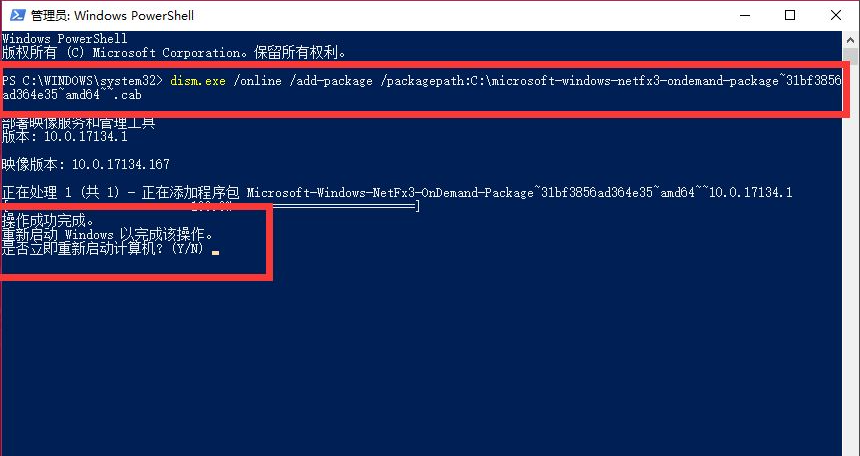
以上是小编给大家分享的Win10安装net framework 3.5失败解决方法。如果您想了解更多,请关注本站。小编将持续为您更新更多相关攻略。
下一篇:最后一页